
【Facebook】うざい通知をオフ!設定方法を画像付きでご紹介
Facebookを利用していて、大切な予定や友だちの誕生日を通知してくれるのはありがたいですよね。
しかし、大勢のユーザーが頻繁に投稿する「いいね」やコメント、また誕生日などの通知は、うっとうしいなと感じてしまうときも。
そこで今回は、Facebookの通知をオフにする設定方法を詳しく解説します。
Contents[OPEN]
- 1Facebookの通知を全てオフにする方法
- 2Facebookの通知を一定の時間のみオフにする方法
- 3Facebookの通知の一部をオフにする方法
- 4Facebookのメールの通知をオフにする方法
- 5Facebookの友達に関する通知をオフにする方法
- 6友達の新規投稿や誕生日の通知
- 7Facebookの通知の一部を細かく指定してオフにする方法
- 8Facebookの通知をオフにするメリット
- 9Facebookの通知をオフにするときの注意点
- 10オフにしたのにFacebookの通知が来る原因と対処法
- 11Facebookで来た不要な通知を削除する方法
- 12Facebookの通知オフは不必要な通知に絞って行いましょう!
Facebookの通知を全てオフにする方法
Facebookの通知機能は便利な機能ではあるものの、毎日何十回も聞かされるとストレスが溜まりますよね。
Facebookには、そんな煩わしい通知音をオフにする機能がついています。
これからiPhone、Androidスマホ、PCの3つの異なるデバイスで、どのようにFacebookのプッシュ通知音をオフにするのか、解説します。
iPhone本体での設定
最初に紹介するのは、Facebookのプッシュ通知を「オフ」にする方法です。iPhoneの「設定」アプリを開きましょう。
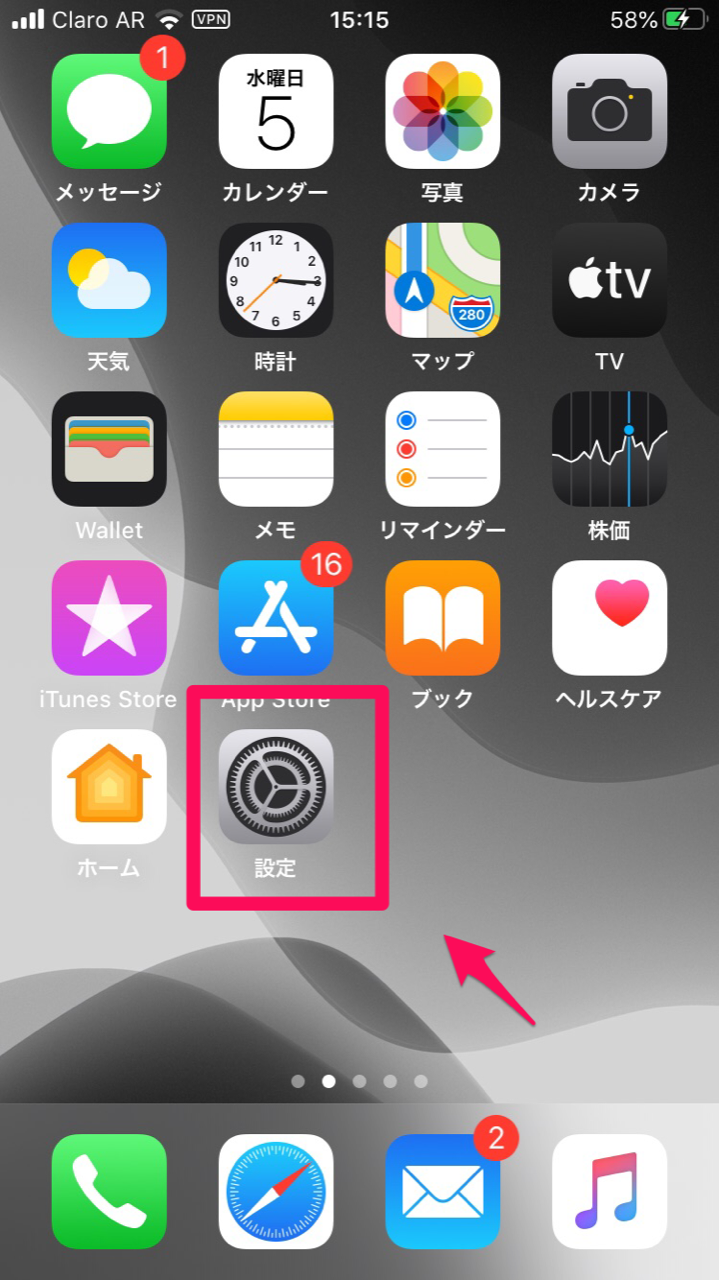
「設定」画面に表示されているメニューの中から「通知」を選択します。
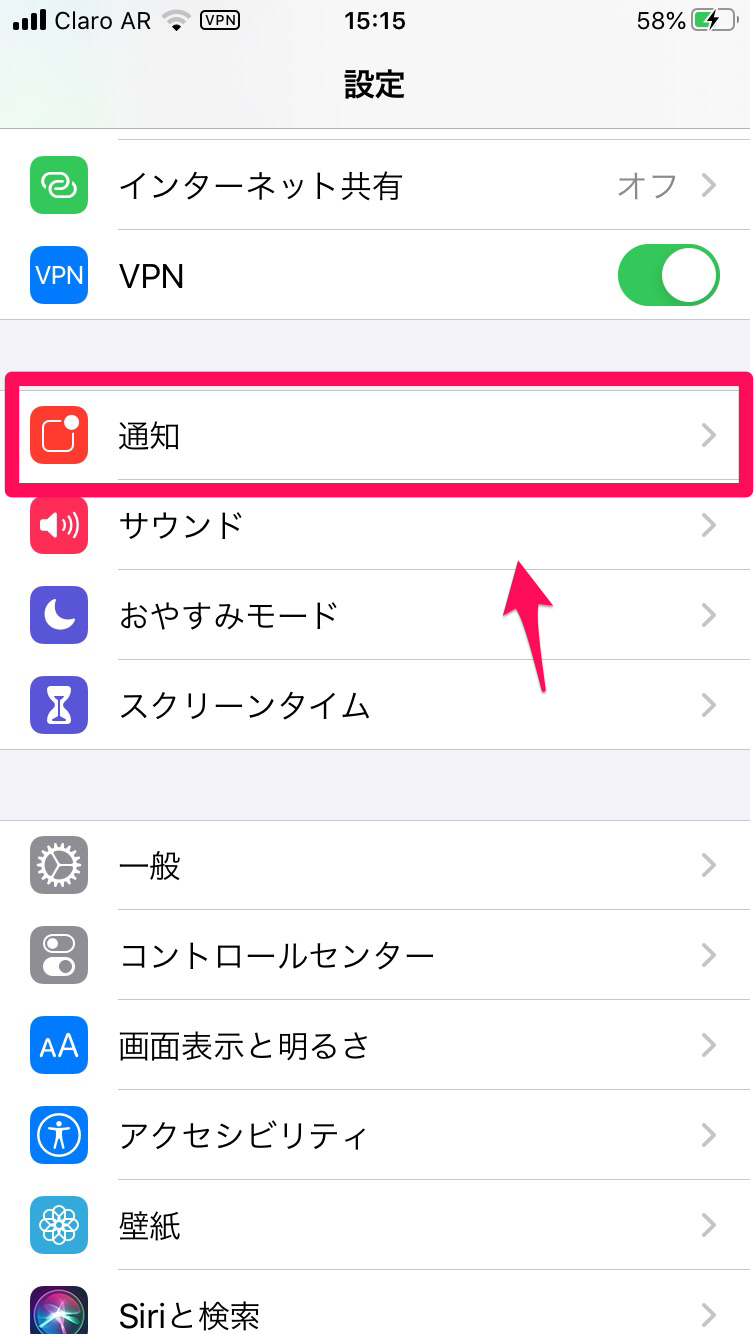
「通知」画面に、通知のオン・オフが可能なアプリの一覧が表示されています。表示されているアプリの中から「Facebook」を選択しましょう。
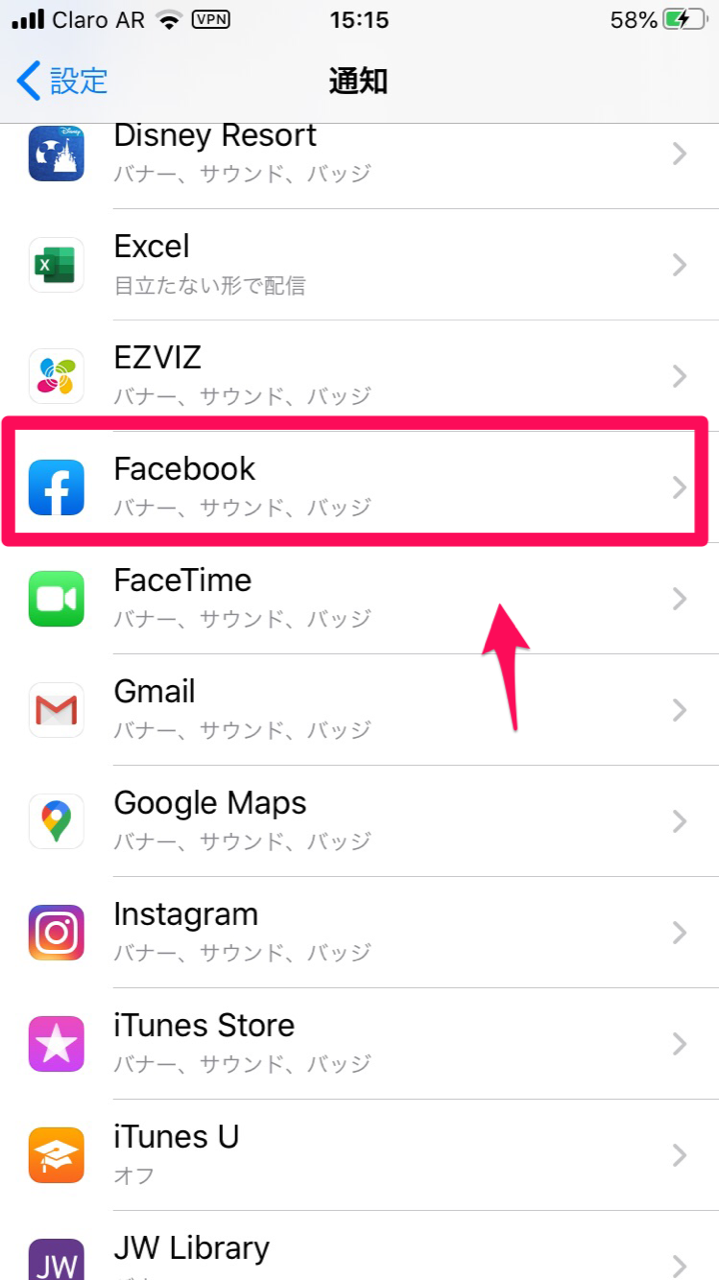
「通知」画面の一番上に「通知を許可」があるので、それを「オフ」にしましょう。これでプッシュ通知が「オフ」にされました。
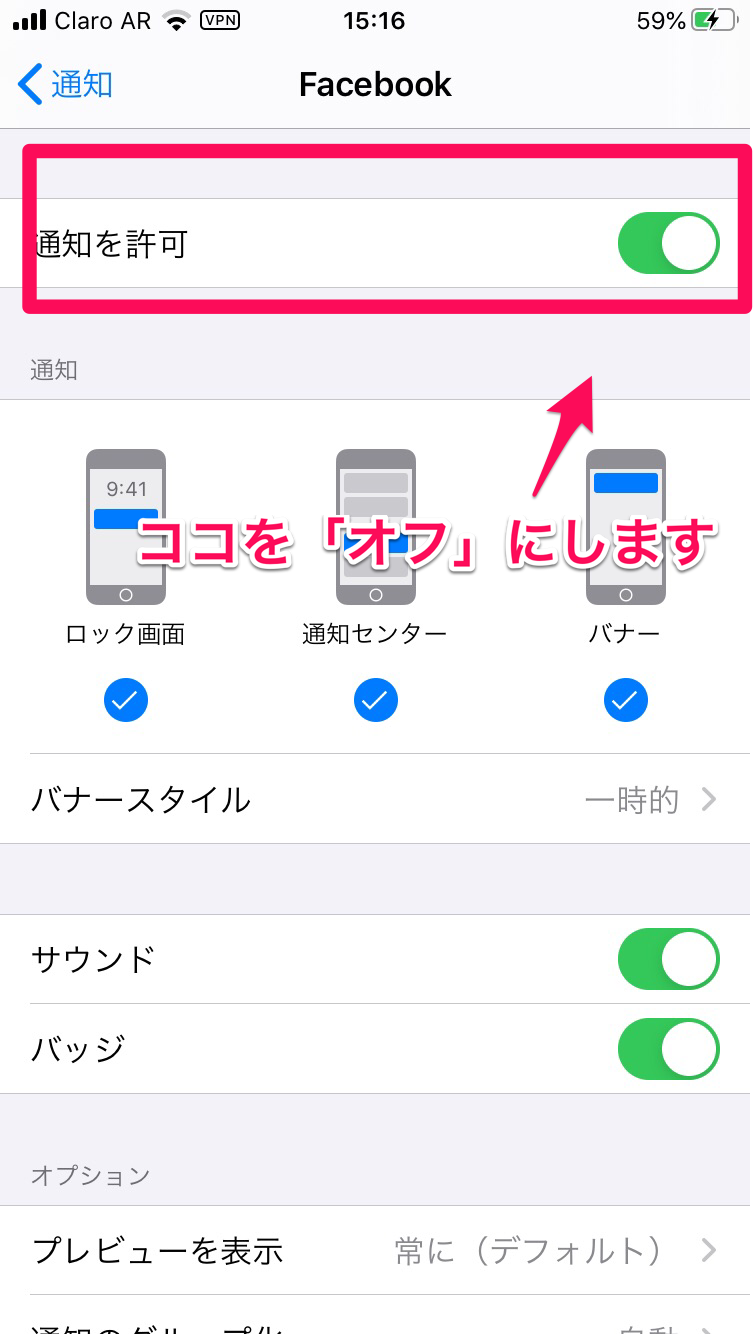
Android本体での設定
次に紹介するのは、Android端末のスマホのプッシュ通知を「オフ」にする方法です。
Androidの場合、端末によって操作方法が異なる場合があるので注意してください。
Androidスマホの「設定」アプリを開きましょう。
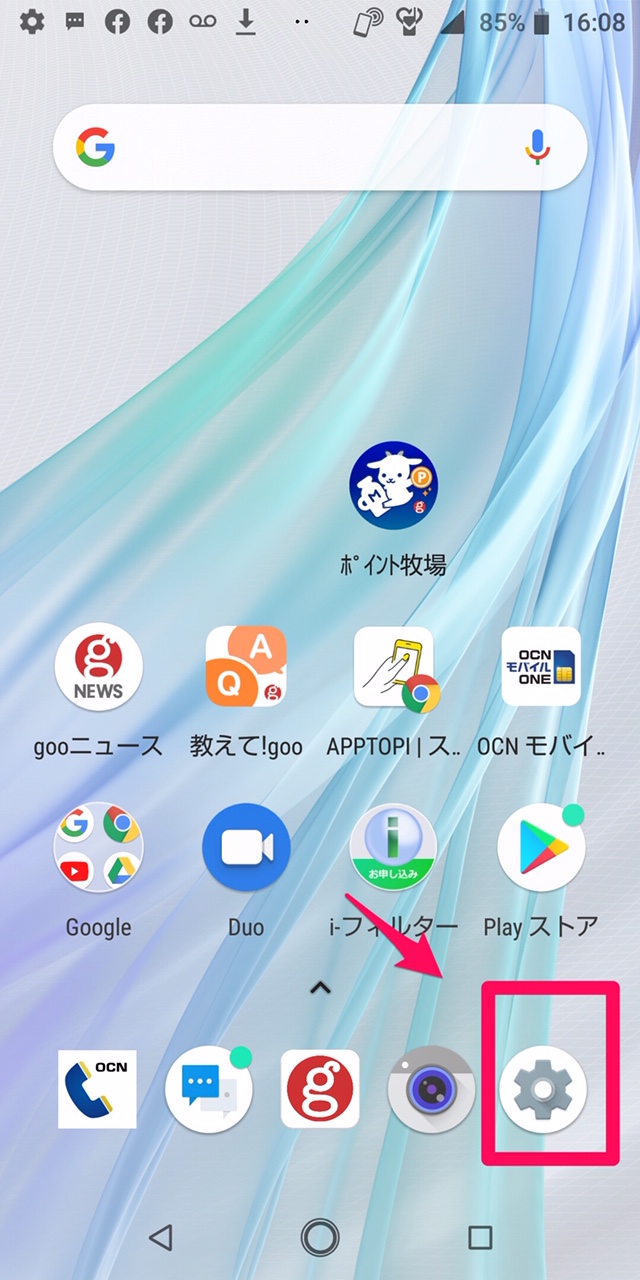
メニューの中から「アプリと通知」を選択します。
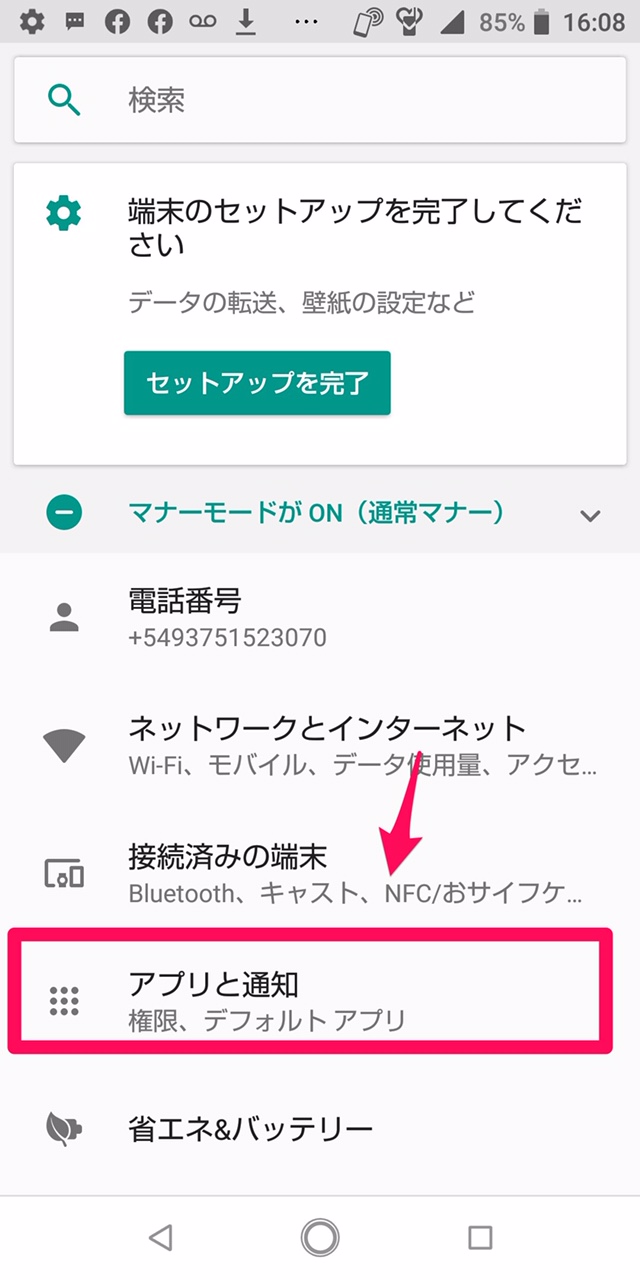
スマホにインストールされているすべてのアプリが表示されます。表示されるアプリの中から「Facebook」を選択しましょう。
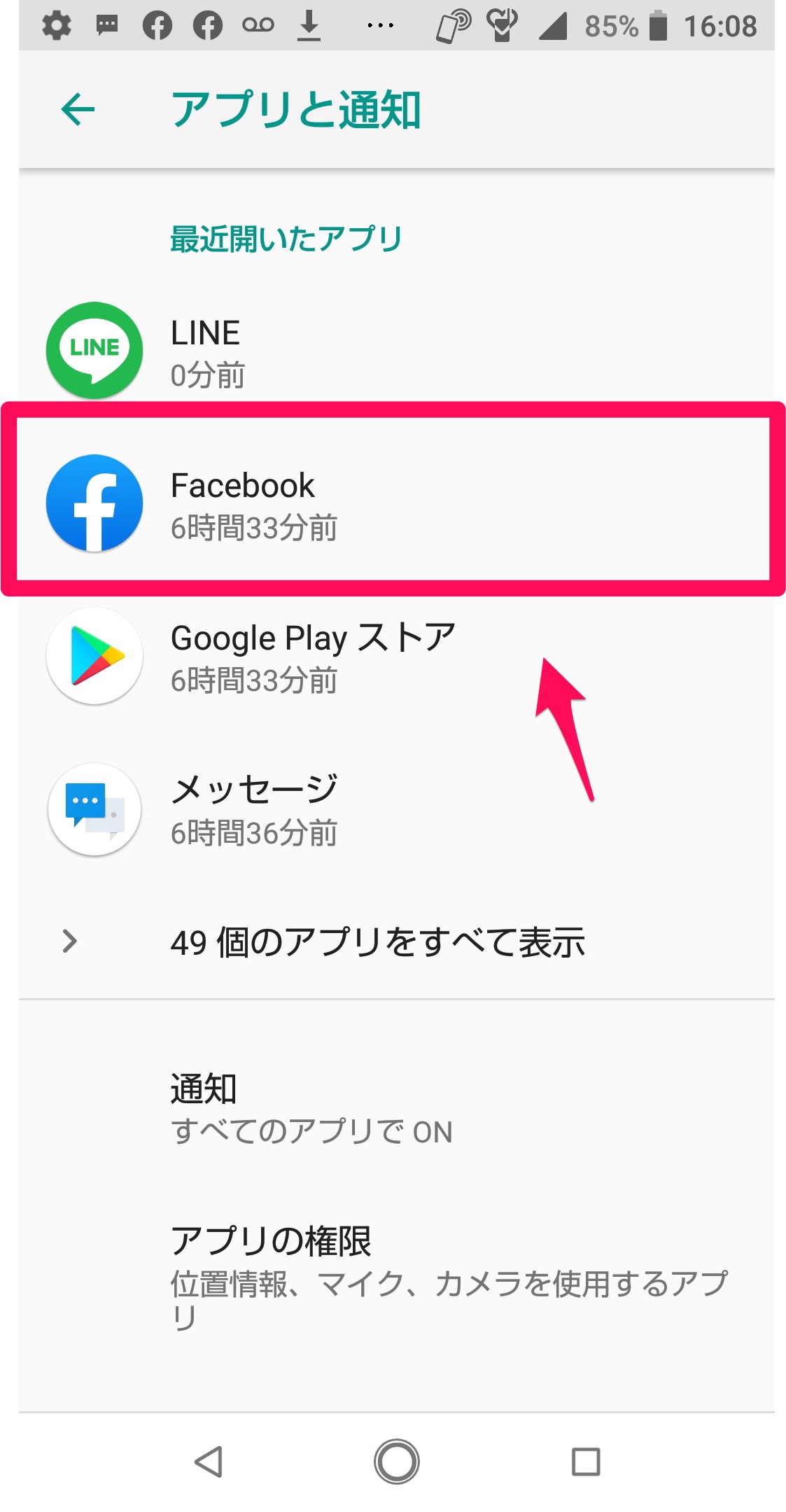
表示されている項目から「アプリの通知」を選択します。
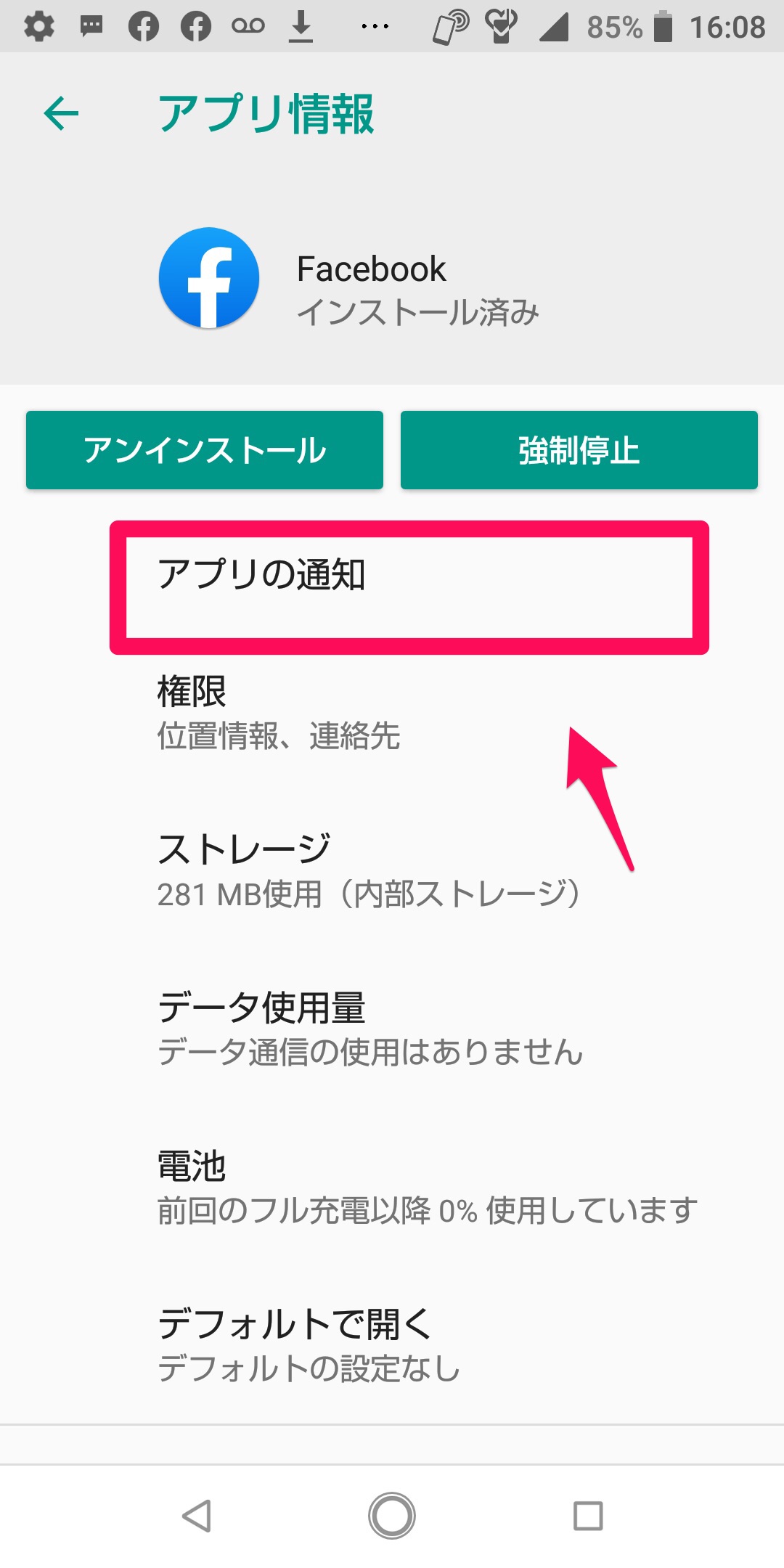
「アプリの通知」画面の一番上に「ON」があります。ここを「オフ」にしましょう。これでプッシュ通知が「オフ」にされました。
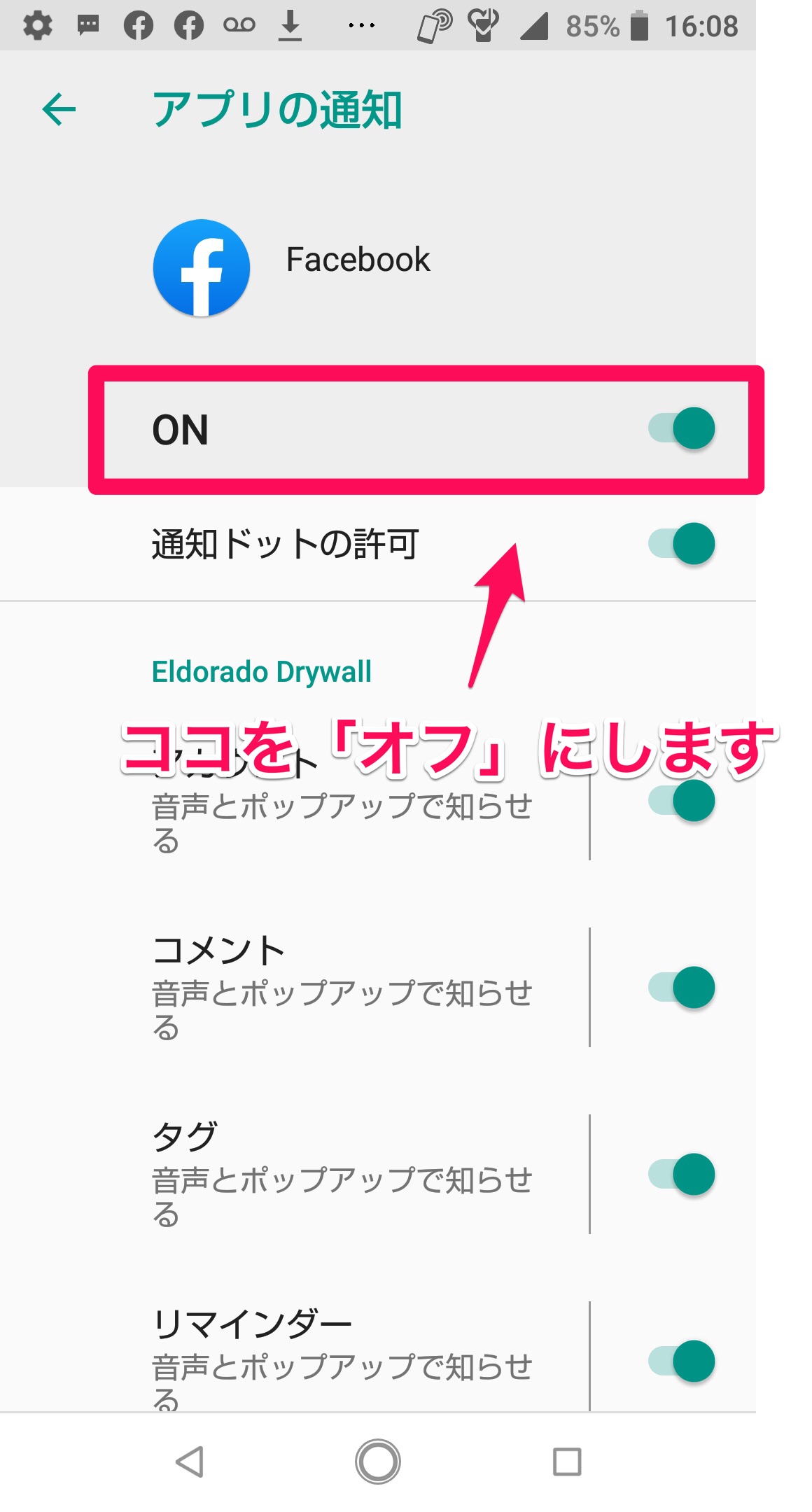
【PC】ブラウザでの設定
次に紹介するのは、PCのブラウザからスマホのプッシュ通知を「オフ」にする方法です。
以下の通り操作してください。
- ブラウザから「Facebook」にログイン
- Facebookのホーム画面の右側にある「▽」マークをクリック
- 「設定とプライバシー」をクリック
- 「設定」をクリック
- 「お知らせ」をクリック
- 項目の中で「プッシュ通知」と書かれているものをクリック
- 「プッシュ通知」を「オフ」にする
- これをすべての項目で行い、PCのFacebookのプッシュ通知をすべて「オフ」にする